
Kernel32.dll проблемалары Windows XP, Windows 7 және Windows 8 операциялық жүйелерінде пайда болуы мүмкін, әр түрлі көздерден алынған мәліметтер бойынша, Windows 8-де. Олардың пайда болу себептерін түсіну үшін сіз алдымен қандай файлмен жұмыс жасайтынымыз туралы түсінікке ие болуыңыз керек.
Kernel32.dll кітапханасы - жадыны басқару функцияларына жауап беретін жүйелік компоненттердің бірі. Қате, көп жағдайда, басқа бағдарлама оған арналған орынды қабылдауға тырысқанда немесе сәйкессіздік жай ғана орын алады.
Қателерді түзету
Бұл кітапхананың дұрыс жұмыс істемеуі күрделі мәселе болып табылады және әдетте тек Windows жүйесін қайта орнату сізге осы жерде көмектесе алады. Бірақ сіз оны мамандандырылған бағдарламаны пайдаланып жүктеуге немесе қолмен жүктеп алуға болады. Бұл опцияларды толығырақ қарастырайық.
1-әдіс: DLL Suite
Бұл бағдарлама DLL-ді орнатуға арналған утилитаны қамтитын әртүрлі құралдар жиынтығы. Стандартты функциялардан басқа, ол белгілі бір қалтаға кітапхананы жүктей алады. Бұл сізге DLL-ді бір компьютердің көмегімен жүктеп алуға, содан кейін оны басқасына қоюға мүмкіндік береді.
DLL Suite бағдарламасын тегін жүктеп алыңыз
DLL Suite арқылы қатені түзету үшін сізге келесі әрекеттерді орындау қажет:
- Қосу режимі «DLL жүктеу».
- Файлдың атын енгізіңіз.
- Нұқыңыз «Іздеу».
- Нәтижелерінен кітапхананы оның атын басып таңдаңыз.
- Содан кейін мекен-жайы бар файлды пайдаланыңыз:
- Шертіңіз Жүктеу.
- Көшіру жолын көрсетіп, нұқыңыз «Жарайды».

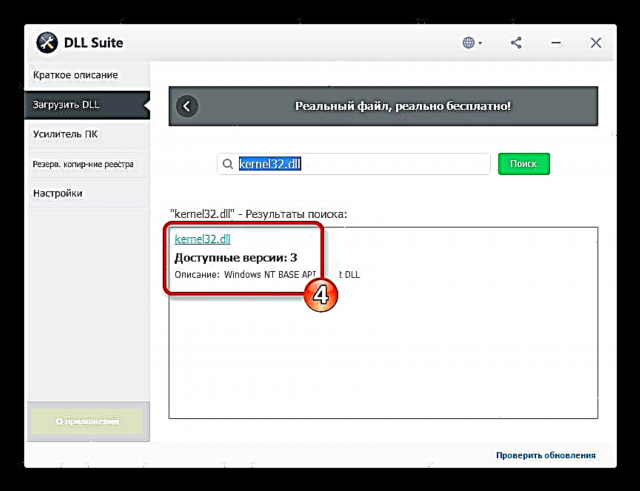
C: Windows System32
нұқу арқылы «Басқа файлдар».


Барлығы, қазір kernel32.dll жүйеде.
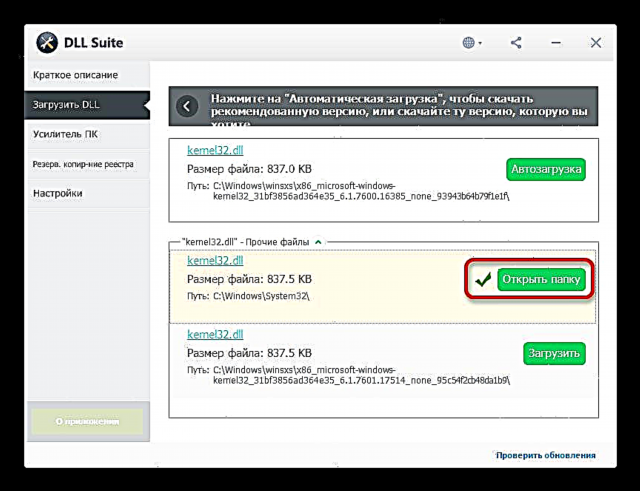
2-әдіс: kernel32.dll жүктеу
Әр түрлі бағдарламаларсыз істеу және DLL-ді өзіңіз орнату үшін алдымен оны осындай мүмкіндік беретін веб-ресурстан жүктеп алу керек. Жүктеу процесі аяқталғаннан кейін және ол жүктеу қалтасына түскеннен кейін, кітапхананы жол бойына орналастыру қажет:
C: Windows System32
Мұны істеу өте қарапайым, файлды тінтуірдің оң жақ түймесімен басып және әрекеттерді таңдау арқылы - Көшіру содан кейін Қою, немесе, сіз екі каталогты ашып, кітапхананы жүйеге апара аласыз.

Егер жүйе кітапхананың соңғы нұсқасын қайта жазудан бас тартса, сізге қауіпсіз режимде компьютерді қайта қосып, әрекетті қайталау қажет болуы мүмкін. Бірақ егер бұл көмектеспесе, онда сіз «реанимация» дискісінен жүктелуге тура келеді.
Қорытындылай келе, жоғарыда аталған екі әдіс те кітапхананы көшіру ісінде бірдей болатындығын айту керек. Windows-тің әртүрлі нұсқаларында басқа атпен жүйелік қалта болуы мүмкін болғандықтан, файлды өзіңіздің нұсқаңызға қайда орналастырғыңыз келетінін анықтау үшін DLL-ді орнату туралы қосымша мақаланы қарап шығыңыз. Сіз DLL тіркеу туралы басқа мақалада оқи аласыз.











